Stellarium - это удивительная программа, которая позволяет нам смотреть на небо из любой точки Земли, в любое время. Она предлагает широкий спектр настроек, которые позволяют персонализировать вашу ночную экскурсию по звездам. В этой статье мы рассмотрим несколько полезных советов для настройки программы Stellarium, которые помогут вам получить максимум от ее функционала.
Во-первых, не забудьте установить свои географические координаты. Это позволит Stellarium показывать вам ночное небо, которое вы можете увидеть из вашей точки зрения. Вы можете ввести свои координаты в программе вручную, или же использовать GPS для автоматического определения местоположения. Эта опция позволит вам наблюдать звезды так, как если бы вы находились именно в этом месте и в это время.
Во-вторых, важно настроить дату и время правильно. Stellarium имеет возможность показывать ночное небо в любой день в прошлом, настоящем или будущем. Вы можете ввести дату и время вручную, или использовать удобный календарь для выбора нужного дня. Кроме того, вы можете настроить систему настройки времени на автоматическую, чтобы программа всегда показывала вам актуальное небо в реальном времени.
В-третьих, познакомьтесь с инструментами навигации в Stellarium. Они помогут вам легко и быстро перемещаться по небу и находить интересные объекты. Например, вы можете использовать функцию поиска объектов, чтобы найти определенную звезду, планету или даже спутник. Также вы можете использовать кнопки управления, чтобы изменять увеличение и поворот изображения. Знание этих функций позволит вам с легкостью исследовать небосвод и находить интересующие вас объекты.
Установка и обновление Stellarium
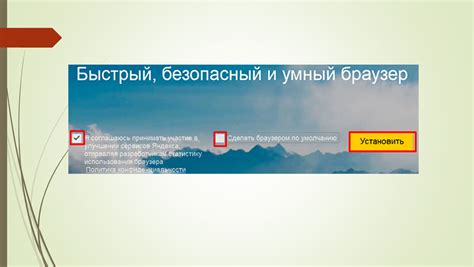
Установка Stellarium
Для установки программы Stellarium следуйте этим простым шагам:
- Зайдите на официальный сайт Stellarium по ссылке https://stellarium.org/.
- Перейдите на страницу загрузки и выберите соответствующую версию программы для вашей операционной системы.
- Скачайте установочный файл и запустите его.
- Следуйте инструкциям на экране, принимая лицензионное соглашение и выбирая настройки установки.
- После завершения установки, запустите программу Stellarium.
Поздравляю! Теперь у вас установлена программа Stellarium и вы можете начать исследование космических пространств прямо на вашем компьютере.
Обновление Stellarium
Чтобы быть в курсе последних обновлений и исправлений в программе Stellarium, регулярно проверяйте доступность новых версий. Для обновления программы выполните следующие действия:
- Зайдите на официальный сайт Stellarium.
- Перейдите на страницу загрузки и найдите раздел "Последняя версия".
- Скачайте обновленную версию программы и запустите установочный файл.
- Следуйте инструкциям на экране для обновления программы Stellarium.
- После завершения обновления, запустите новую версию программы.
Теперь у вас установлена и обновлена последняя версия программы Stellarium, и вы можете наслаждаться новыми функциями и исправлениями.
Настройка горизонта и координат
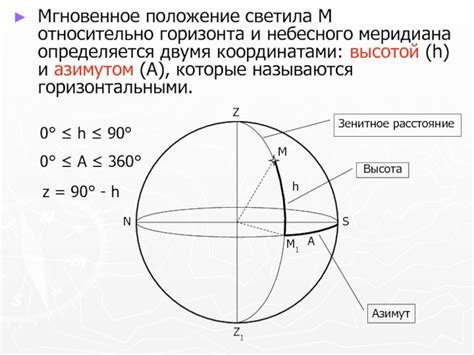
Программа Stellarium позволяет настраивать горизонт и координаты для точного отображения небесных объектов. В этом разделе мы рассмотрим, как выполнить эти настройки.
1. Для начала откройте программу Stellarium и щелкните по кнопке настройки, расположенной в верхнем правом углу экрана.
2. В открывшемся меню выберите вкладку "Настройки горизонта". Здесь вы сможете изменить высоту горизонта, а также установить особые условия для отображения небесных объектов (например, задать горизонтальные линии).
3. Чтобы настроить координаты, перейдите на вкладку "Настройки координат". Здесь вы можете выбрать систему координат (например, экваториальную или горизонтальную) и ввести нужные значения долготы и широты.
4. После завершения настроек горизонта и координат не забудьте сохранить изменения, нажав на кнопку "Применить" или "ОК".
Теперь вы можете наслаждаться точным отображением небесных объектов в программе Stellarium, которая будет учитывать ваши настройки горизонта и координат. Удачного вам наблюдения!
Использование каталогов звезд и объектов

Программа Stellarium предлагает возможность использовать различные каталоги звезд и объектов, которые позволяют значительно расширить функциональность программы и увеличить количество доступных для наблюдения объектов в ночном небе.
Для добавления каталогов звезд и объектов в Stellarium нужно выполнить следующие шаги:
- Перейдите в меню "Конфигурация" (Configuration) и выберите пункт "Каталоги звезд и объектов" (Star and Object Catalogs).
- В открывшемся окне нажмите на кнопку "Добавить" (Add).
- Выберите нужный каталог из списка предложенных и нажмите "ОК" (OK).
После выполнения этих действий выбранный каталог будет добавлен в список доступных для наблюдения объектов. Вы сможете легко находить и отслеживать звезды, планеты, спутники, галактики и множество других интересных объектов в ночном небе.
Не забывайте посмотреть и проанализировать информацию о каждом объекте, доступную в программе Stellarium. Это поможет вам получить более полное представление о наблюдаемых объектах и рассмотреть их характеристики более внимательно.
Использование каталогов звезд и объектов в программе Stellarium позволяет расширить границы вашего интереса к астрономии и ночному небу. Настройте программу с учетом ваших предпочтений, добавьте нужные каталоги и наслаждайтесь красотой и разнообразием ночного неба прямо на экране вашего компьютера.
Подключение и настройка телескопа

Для полноценного использования программы Stellarium и наблюдения за небесными телами можно подключить внешний телескоп и настроить его работу в программе.
1. В начале подключите телескоп к компьютеру. В большинстве случаев для этого потребуется использовать специальный кабель или интерфейс. Проверьте, поддерживает ли ваш телескоп подключение к компьютеру и наличие необходимых драйверов.
2. Запустите программу Stellarium на компьютере. Откройте окно настроек, нажав на иконку шестеренки (Settings) в правом нижнем углу.
3. В окне настроек выберите вкладку "Телескоп" (Telescope). Здесь вы сможете установить соединение с телескопом и настроить его параметры работы.
4. Выберите из списка свой телескоп. Если вашего телескопа нет в списке, проверьте, включена ли поддержка вашей модели в программе и обновите программу, если это необходимо.
5. Введите параметры подключения к телескопу, включая порт, скорость передачи данных, тип подключения и другие настройки.
6. Нажмите кнопку "Подключиться к телескопу" (Connect to Telescope), чтобы установить соединение с вашим телескопом.
7. После установки соединения, вы сможете управлять телескопом через интерфейс программы Stellarium. Выбирайте интересующие вас небесные объекты и следуйте инструкциям на экране для перемещения телескопа.
8. В окне настроек программы вы также можете настроить дополнительные параметры работы с телескопом, такие как отслеживание небесных объектов и использование автоматического центрирования.
Завершив настройку телескопа в программе Stellarium, вы сможете с легкостью проводить наблюдения за различными небесными телами, используя все возможности телескопа и программа Stellarium вместе.
Различные виды наблюдений

1. Наблюдение звездного неба:
С использованием Stellarium вы можете наблюдать звездное небо и изучать различные звезды, созвездия и планеты. Программа предоставляет детальную информацию о каждом астрономическом объекте, позволяя вам легко определить его название, координаты и другие данные.
2. Изучение планет и их спутников:
Stellarium предоставляет возможность изучения планет и их спутников в реальном времени. Вы можете наблюдать движение планет по орбитам, изучать их состав и физические характеристики, а также отслеживать прохождение спутников через положение планеты.
3. Наблюдение событий на небесной сфере:
Stellarium предоставляет возможность наблюдать различные события на небесной сфере, такие как затмения, созвездия, метеорные потоки и другие астрономические явления. Программа автоматически предупредит вас о предстоящих событиях и покажет их на экране.
4. Изучение исторических астрономических событий:
Stellarium позволяет изучать исторические астрономические события, такие как затмения, созвездия и движение планет в прошлом. Вы можете перемещаться во времени и увидеть, как менялись небесные явления с течением веков.
Не важно, какую цель наблюдения вы выбрали, Stellarium предоставит вам удобный и информативный способ исследования небесных явлений.
Другие полезные настройки и функции

Настройка программы Stellarium включает в себя не только основные параметры, но и ряд других полезных функций. Ниже приведены некоторые из них:
- Настроить параметры видимости звезд и объектов: Нажмите на значок "Настройки" в главном меню и выберите вкладку "Графика". Здесь вы можете установить предпочтительные параметры отображения звезд и объектов, такие как яркость, размер, цвет и т. д.
- Настроить параметры солнечной системы: Во вкладке "Солнечная система" вы можете изменить настройки отображения планет, спутников и их орбит. Вы также можете выбрать, какие планеты и спутники будут отображаться.
- Настроить параметры отображения небесных тел: Во вкладке "Небесные тела" вы можете установить предпочтительные параметры для отображения звездных созвездий, линий, меток и т. д.
- Настроить параметры времени и даты: Во вкладке "Время" вы можете изменить текущую дату и время, а также настроить скорость воспроизведения времени. Это может быть полезно, например, при наблюдении звездных величин в разные исторические периоды.
- Использование панели инструментов: Stellarium имеет удобную панель инструментов, которая содержит различные полезные функции, такие как остановка и запуск анимации, печать всплывающей информации и многое другое. Используйте эту панель, чтобы получить доступ к дополнительным возможностям программы.
Это лишь некоторые из возможностей, которые предлагает программа Stellarium. Используйте эти и другие настройки, чтобы сделать свое наблюдение небесных тел максимально комфортным и интересным.